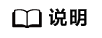启用KubeSphere应用商店
KubeSphere在OpenPitrix的基础上,为用户提供了一个基于Helm的应用商店,用于应用生命周期管理。在KubeSphere应用商店的一站式服务中,您可以只需点击几下就可以上传、测试、安装和发布应用。对内,KubeSphere应用商店可以作为不同团队共享数据、中间件和办公应用的场所。
预下载容器镜像包
如果在其他场景中遇到类似拉取的镜像不支持ARM架构的情况,都可以参考本步骤拉取支持ARM架构的容器镜像包到本地,并替换为默认的镜像tag,解决镜像的兼容性问题。
docker pull minio/minio:RELEASE.2020-11-25T22-36-25Z-arm64 docker tag minio/mc:RELEASE.2020-11-25T23-04-07Z-arm64 minio/minio:RELEASE.2019-08-07T01-59-21Z docker pull minio/mc:RELEASE.2020-11-25T23-04-07Z-arm64 docker tag minio/mc:RELEASE.2020-11-25T23-04-07Z-arm64 minio/mc:RELEASE.2019-08-07T23-14-43Z
在安装KubeSphere前启用应用商店
在安装KubeSphere时,您需要修改配置文件config-sample.yaml,用于启用应用商店插件。
- 打开配置文件config-sample.yaml。
vi config-sample.yaml
- 按“i”进入编辑模式,在该文件中,搜索“openpitrix”,并将“openpitrix”下方的“enabled”后侧的“false”改为“true”。
1 2 3
openpitrix: store: enabled: true # 将“false”更改为“true”。
- 按“Esc”键退出编辑模式,输入:wq!,按“Enter”键保存并退出文件。
- 使用该配置文件更新集群配置并启用应用商店。
./kk create cluster -f config-sample.yaml
在安装KubeSphere后启用应用商店
- 使用“admin”用户登录控制台,单击左上角的“平台管理”,选择“集群管理”。
- 单击“定制资源定义”,在搜索栏中输入“clusterconfiguration”,从结果中查看其详细页面。
- 在“自定义资源”中,单击“ks-installer”右侧的
 ,选择“编辑YAML”。
,选择“编辑YAML”。 - 在该YAML中,搜索“openpitrix”,并将“openpitrix”下方的“enabled”后面的“false”改为“true”。完成后,点击右下角的“确定”,保存配置。
1 2 3
openpitrix: store: enabled: true # 将“false”更改为“true”。
- 在kubectl中执行以下命令查看KubeSphere的安装日志,以检查安装过程。
kubectl logs -n kubesphere-system $(kubectl get pod -n kubesphere-system -l 'app in (ks-install, ks-installer)' -o jsonpath='{.items[0].metadata.name}') -f您可以在控制工具中的kubectl工具中或在管理节点中执行本步骤命令。
从控制台右下角可以打开工具箱。
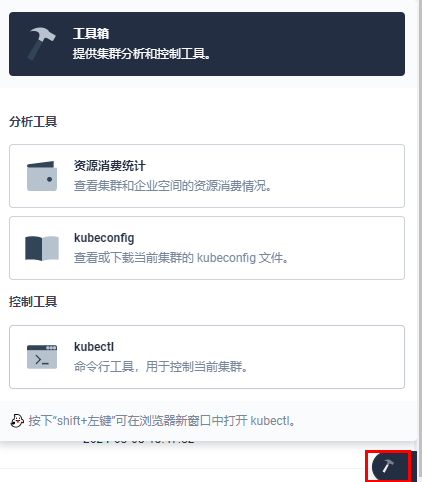
在检查命令输出中看到”Welcome to KubeSphere!”即表示已经安装成功。
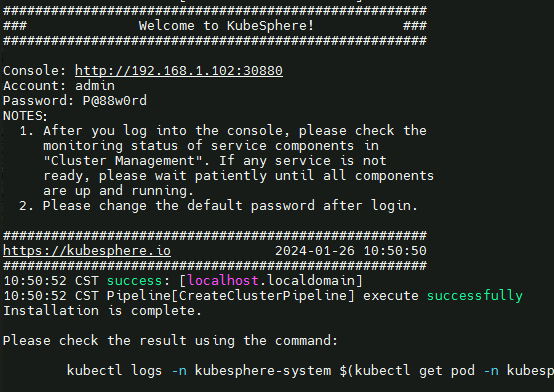
父主题: 部署指南